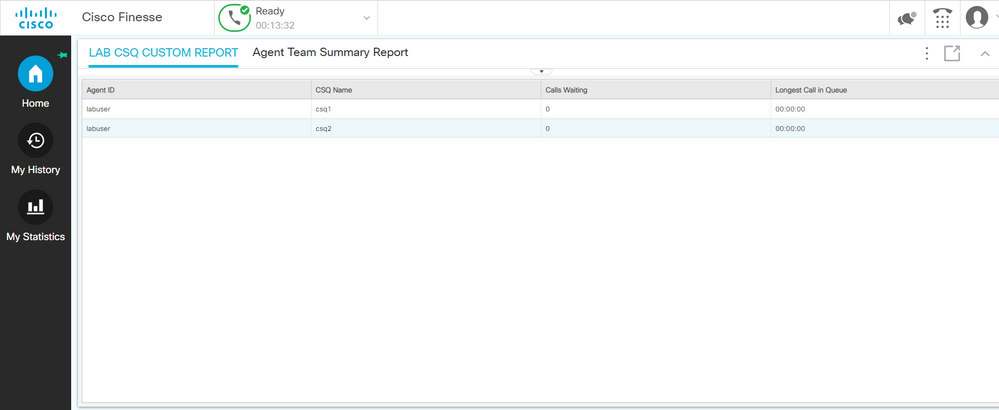소개
이 문서에서는 finesse 사용자 지정/새 라이브 데이터 가젯으로 문제를 해결하는 절차에 대해 설명합니다.
사전 요구 사항
요구 사항
다음 주제에 대한 지식을 보유하고 있으면 유용합니다.
- Unified Contact Center Express
- Cisco Finesse
- Cisco Unified Intelligence Center
사용되는 구성 요소
이 문서의 정보는 다음 소프트웨어 및 하드웨어 버전을 기반으로 합니다.
- Unified Contact Center Express 12.5
- Cisco Finesse 12.5
이 문서의 정보는 특정 랩 환경의 디바이스를 토대로 작성되었습니다. 이 문서에 사용된 모든 디바이스는 초기화된(기본) 컨피그레이션으로 시작되었습니다. 네트워크가 작동 중인 경우 모든 명령의 잠재적인 영향을 이해해야 합니다.
문제
Finesse 에이전트 라이브 데이터 가젯 오류 "가젯을 로드하지 못했습니다. CORS가 구성되지 않았거나 Reporting Service에서 문제가 발생했습니다."

다음을 확인합니다.
브라우저 콘솔 로그를 활성화합니다. 브라우저 콘솔을 열고 개발자 도구로 이동합니다. Network Tab(네트워크 탭)을 선택하고 가젯 창에 나타나는 새로 고침 버튼을 눌러 가젯을 다시 로드합니다.
참조 링크:
https://support.happyfox.com/kb/article/882-accessing-the-browser-console-and-network-logs/
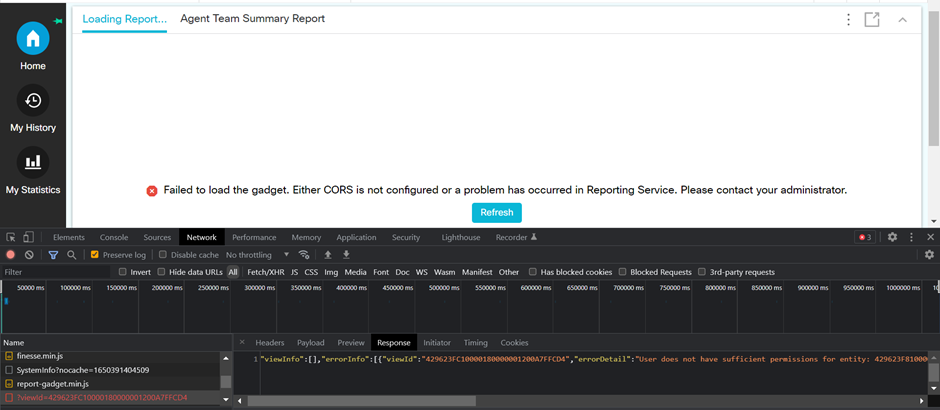
필터 섹션에서 View ID(보기 ID)를 강조 표시하고 응답 필드에서 실패 사유를 확인합니다.
"사용자에게 엔터티에 대한 충분한 권한이 없습니다. 429623FC100018000001200A7FFCD4"
이렇게 하면 사용자 권한을 놓친 보고서가 문제를 해결할 수 있습니다.
솔루션
사용자 권한 문제가 있는 보고서 이름을 찾으려면 오류 응답에서 보기 ID를 기록해 둡니다.
uccx 노드의 cli에서 sql 명령을 실행합니다.
SQL을 실행하고 cuic_data:cuicReport에서 이름을 선택합니다. 여기서 id는 in(cuic_data:cuicGrid에서 parentid 선택, id = '<viewId copied from error response>').

출력에서 보고서 이름이 식별됩니다.
CUIC에 로그인하여 보고서의 사용자 권한을 확인합니다. 요구 사항에 따라 모든 에이전트 또는 모든 사용자에게 읽기 또는 실행 권한을 부여합니다.
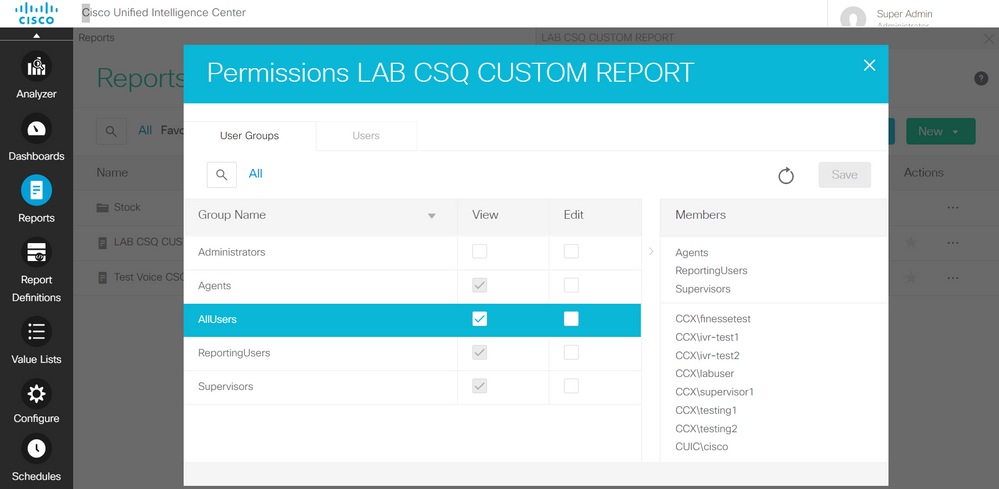
참고: 일반적으로 특정 보고서에 대해 이러한 권한이 있는 것이 좋습니다. CUIC > 구성 > 사용 권한에 로그인하고 드롭다운 메뉴에서 보고서를 선택하십시오.
상담원 보고서: 관리자, 에이전트, 보고 사용자, 수퍼바이저
수퍼바이저 보고서: 관리자, ReportingUsers, 수퍼바이저.
finesse 페이지에 다시 로그인하여 라이브 데이터 가젯을 확인합니다.
업데이트된 사용 권한으로 사용자 지정 라이브 데이터 가젯이 성공적으로 로드됩니다.